Ak používate Microsoft Teams a dostávate príliš veľa nechcených hovorov, môžete ich jednoducho zablokovať. Tu je postup:
1. Prejdite na kartu Nastavenia v aplikácii Teams.
2. Vyberte kartu Telefón.
3. Prepnite prepínač Blokovať prichádzajúce hovory do polohy Zapnuté.
4. Zadajte telefónne čísla, ktoré chcete zablokovať, oddelené čiarkami.
5. Uložte zmeny.
skontrolovať skupinovú politiku
To je všetko! Po zablokovaní čísel, ktoré nechcete počuť, sa môžete vrátiť k využívaniu všetkých funkcií a výhod Microsoft Teams bez neustálych prerušení.
Prijímate hovory v Microsoft Teams od ľudí, ktorých nepoznáte, keď nechcete? Potom vám tento príspevok povie, ako môžete blokovať prichádzajúce hovory v Microsoft Teams . Takéto hovory môžu byť nepríjemné. Microsoft Teams ponúka niekoľko spôsobov blokovania čísla vrátane vzorov čísel, blokovania čísel, vylúčenia čísel a blokovania spamových hovorov. Týka sa to organizácie, ktorá prechádza na Teams (zo Skype for Business), ktorej konečným cieľom je previesť všetkých používateľov do režimu TeamsOnly.

sedlauncher
Ako blokovať prichádzajúce hovory v Microsoft Teams
Na blokovanie prichádzajúcich hovorov v Microsoft Teams postupujte podľa týchto metód. Pozrite sa na každý z nich a zistite, čo je pre vás najlepšie.
- Aplikácia Microsoft Teams
- Ukážkové čísla
- Číslo bloku
- Pridajte číslo vylúčenia
Prvú metódu môže použiť ktokoľvek, zatiaľ čo iní IT správcovia ju môžu nastaviť pre organizáciu. Užitočné, aby ste sa vyhli spamovým hovorom.
1] Aplikácia Microsoft Teams
Ak chcete zablokovať jedno alebo dve čísla, môžete tak urobiť pomocou aplikácie Teams.
- Prejdite na kartu Hovory v klientovi Microsoft Teams.
- Volajúceho môžete zablokovať na karte Hovory kliknutím na tri bodky a následným kliknutím na položku Blokovať.
Klient Microsoft Teams teraz zobrazí značku volajúceho ako „zablokovaný“ a tomuto používateľovi bude zablokované ďalšie hovory s akýmkoľvek iným členom organizácie.
[Nemôžem nájsť oficiálny obrázok. Jeden je tu https://www.ericmarsi.com/2021/02/28/blocking-those-pesky-spam-callers-in-microsoft-teams-skype-for-business/]
veľkosť dotykovej klávesnice systému Windows 10
2] Číselné vzory
Prichádzajúce hovory môžete zablokovať/zaradiť na bielu listinu s určitými vzormi čísel. Priame smerovanie, Operator Connect a Microsoft Calling Plan podporujú blokovanie prichádzajúcich hovorov PSTN.
Správca IT môže použiť túto funkciu na definovanie zoznamu vzorov čísel na globálnej úrovni nájomníka, ktoré možno porovnať so zoznamom nevyžiadaných čísel a automaticky odmietnuť hovor. Bude však fungovať pre hovory prichádzajúce z PSTN. Tu je príkaz PowerShell, ktorý možno použiť pre číselné vzory.
- New-CsInboundBlockedNumberPattern pridá šablónu blokovaného čísla do zoznamu nájomníkov.
3] Číslo bloku
Ak chcete zablokovať číslo patriace do rozsahu, čo je obzvlášť užitočné, aby ste sa vyhli telemarketingu, môžete si vytvoriť šablónu čísel, aby sa čísla v rozsahu s predvoľbou + a čísla v rozsahu bez predpony + zhodovali, napríklad od 1 (312) 555-0000 do 1 (312) 555-9999.
|_+_|Blokovanie viacerých čísel pomocou vzoru regulárneho výrazu alebo jedného čísla sú tri možnosti dostupné vo vyššie uvedenom príklade. Môžete zablokovať jedno číslo, zablokovať po sebe idúci rozsah čísel alebo zablokovať viacero čísel súčasne.
3] Pridajte číselnú výnimku
Ak chce používateľ povoliť 1 (312) 555-8882 a 1 (312) 555-8883 uskutočňovať hovory, ale zablokovať všetky ostatné, ktoré zodpovedajú vzoru, správca IT môže použiťКсинбаундексемптнумберпаттернAby ste to mohli povoliť, vytvorí sa nový vzor vylúčenia čísel takto:
obrázok systému Windows re nebol nájdený|_+_|
Na odstránenie takýchto vzorov môžete použiť Remove-CsInboundExemptNumberPattern.
Prečítajte si viac o tomto na microsoft.com.
Dúfam, že sprievodca bol užitočný.
Prečo neprijímam prichádzajúce hovory v aplikácii Teams?
Najprv skontrolujte nastavenia hovorov v klientovi Teams a skontrolujte Zvonček ma volá možnosť. Ak je začiarknuté, musíte sa obrátiť na správcu IT, aby aktivoval funkciu volania alebo zistil akýkoľvek problém s prichádzajúcimi hovormi.
Ako dosiahnem, aby tímy zvonili na mojom počítači?
Ak v aplikácii Teams neprijímate prichádzajúce hovory, môže to byť spôsobené tým, že ste v nastaveniach upozornení vypli zvuky upozornení. Môžete to povoliť povolením možnosti „Prehrať zvuk pre upozornenia“ v nastaveniach upozornení vašej aplikácie.
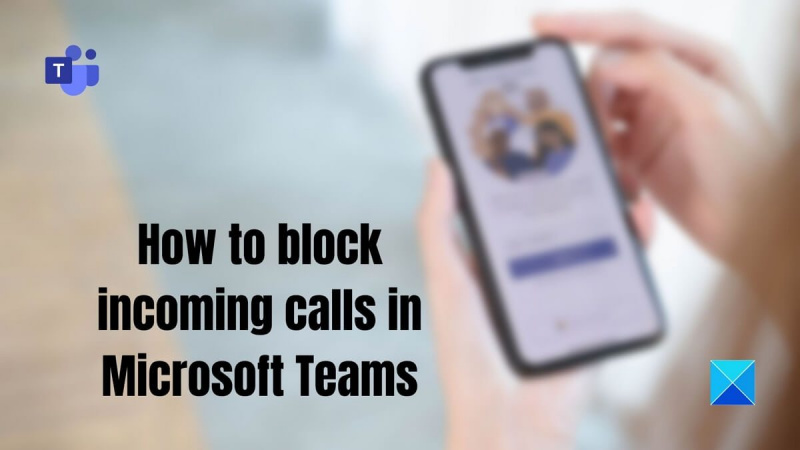





![Kód chyby VAN 1067 vo Valorant [Opravené]](https://prankmike.com/img/valorant/8A/van-1067-error-code-in-valorant-fixed-1.png)








